
|
Читайте также: |
Цельработы: освоить создание колонок, оформление колонтитулов и сносок, установку параметров страниц и создание разделов документа, вывод документа на печать.
УСТАНОВКА ПАРАМЕТРОВ СТРАНИЦЫ. СОЗДАНИЕ РАЗДЕЛОВ ДОКУМЕНТА
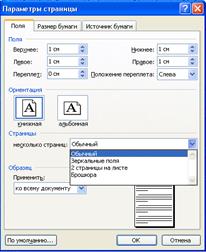 К основным параметрам страницы относят:
К основным параметрам страницы относят:
ü Поля (Файл/Параметры страницы/Поля): верхнее, нижнее, левое (внутри), правое (снаружи), переплет и его расположение (слева, сверху).
ü Ориентация (Файл/Параметры страницы/Ориентация):книжная, альбомная.
ü Расположение страниц на листе (Файл/Параметры страницы/ Страницы): Выбор Зеркальные поля приводит к изменению левых и правых полей так, чтобы при печати на обеих сторонах листа внешние и внутренние поля страниц, образующих разворот, имели одинаковую ширину; 2 страницы на листе - для печати второй страницы документа на первой странице.
ü Размер бумаги (Файл/Параметры страницы/Размер бумаги).
ü Вертикальное выравнивание (Файл/Параметры страницы/Источник бумаги): по верхнему краю, по центру, по высоте.
ü Нумерация строк (Файл/Параметры страницы/ Источник бумаги).
ü Границы (Файл/Параметры страницы/ Источник бумаги /Границы/Страница или Формат/Границы и заливка/Страница).
ü Колонтитулы( Вид/Колонтитулы ) — текстовые/графические объекты или поля (номера страниц, имена файлов, фамилия автора и т. д.), которые выводятся на каждой станице документа. В зависимости от расположения различают верхний и нижний колонтитулы. Выберите команду меню Вид/Колонтитулы. При этом текст документа отойдет на второй план (станет бледным), появится ещё одна панель инструментов – Колонтитулы и будет выделена пунктиром ОБЛАСТЬ ВЕРХНЕГО КОЛОНТИТУЛА. 
 Команда Файл/Параметры страницы/Поля позволяет задать расстояние от края листа до колонтитула. Существует возможность сделать различными колонтитулы четных и нечетных страниц, первой страницы (Файл/Параметры страницы/Источник бумаги/Различать колонтитулы).
Команда Файл/Параметры страницы/Поля позволяет задать расстояние от края листа до колонтитула. Существует возможность сделать различными колонтитулы четных и нечетных страниц, первой страницы (Файл/Параметры страницы/Источник бумаги/Различать колонтитулы).
ü Раздел (Вставка/Разрыв/Начать новый раздел) — часть документа, имеющая заданные параметры форматирования страницы. Новый раздел создается, если требуется изменить нумерацию строк, страниц, число столбцов, колонтитулы, ориентацию бумаги и др. Для принудительного перехода к новой странице команда Вставка/Разрыв/Начать новую страницу.
ü Сноски (Вставка/Ссылка/Сноска) В документ можно вставлять сноски произвольной длины и форматировать их как любой другой текст. Текст сноски можно располагать в конце текущей страницы, раздела или всего документа. Удобнее всего работать со сносками в режиме просмотра Разметки страницы, когда они располагаются в той же части документа, где были размещены.
ü Колонки (Формат/Колонки). Команда позволяет задавать количество колонок (от 1 до 45), размер каждой колонки, расстояние между отдельными колонками, вертикальный разделитель. Для принудительного перехода к следующей колонке без завершения текущей следует воспользоваться командой Вставка/Разрыв/Начать новую колонку.
ü Печать документа. Перед выводом документа на печать желательно воспользоваться командой Файл/Предварительный просмотр для того, чтобы увидеть информацию в таком виде, в каком она будет напечатана. Кнопка Подгонка страниц позволяет уменьшить число страниц на единицу, чтобы избежать попадания небольшого фрагмента текста на последнюю страницу. В режиме предварительного просмотра можно указывать количество одновременно выводимых на экран страниц, изменять масштаб изображения, выполнять редактирование и форматирование текста и абзацев (при отжатой кнопке Увеличение). Для вывода на печать текущего документа служит команда Файл/Печать. Представляется возможным выбор страниц для печати (все, текущая, указанные номера страниц, четные/нечетные), задание количества копий, определение масштаба печати для вывода нескольких страниц документа на одном листе бумаги, настройка принтера и других параметров печати.
Задание 1. Оформите документ, представленный ниже.
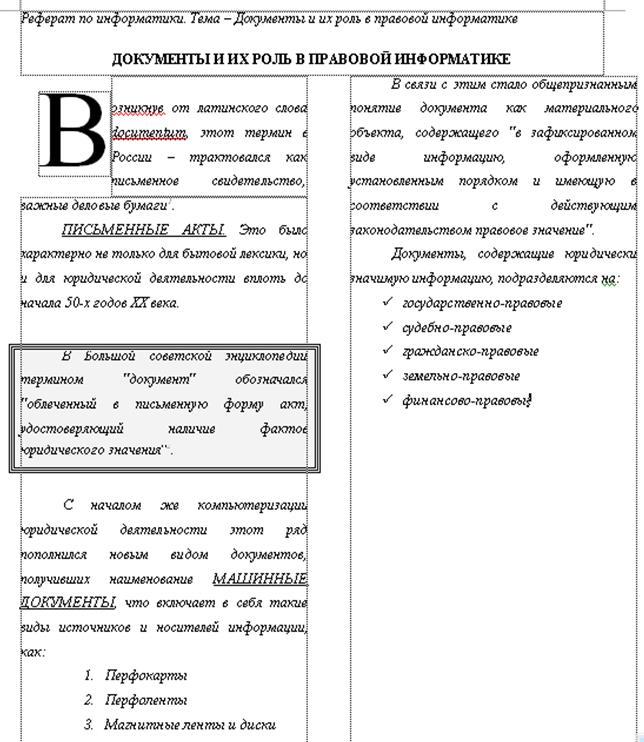
Дата добавления: 2015-10-28; просмотров: 233 | Нарушение авторских прав
| <== предыдущая страница | | | следующая страница ==> |
| Лабораторная работа №3. СОЗДАНИЕ СПИСКОВ, ВСТАВКА СИМВОЛОВ | | | Лабораторная работа №5. СОЗДАНИЕ И РЕДАКТИРОВАНИЕ ФОРМУЛ |